The Beginning
通讯录里联系人太多了,如果给联系人都设置一下头像,这样也能很好区分谁是谁,而且来电的时候也会显示头像。如果还不知道oppok1怎么设置联系人头像,可以看看下面的教程。
oppok1怎么设置联系人头像
1、首先,我们需要点击拨号按键进入到联系人界面。
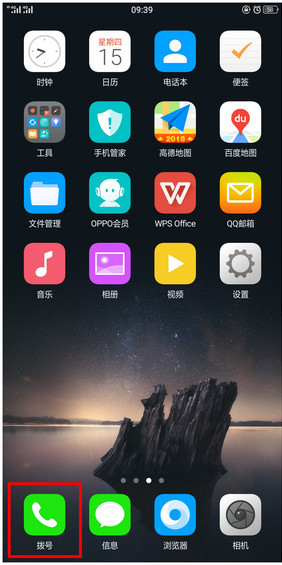
2、然后选择一个你要设置通话背景的联系人进入到联系人详情界面。

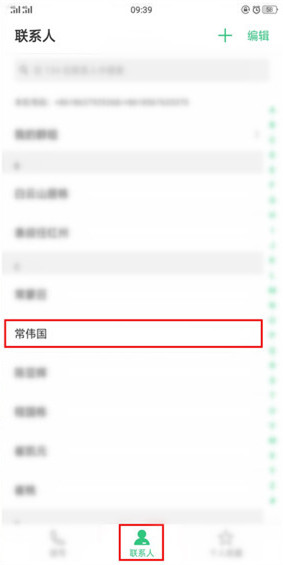
3、点击右上角的编辑按钮进入到联系人编辑界面。
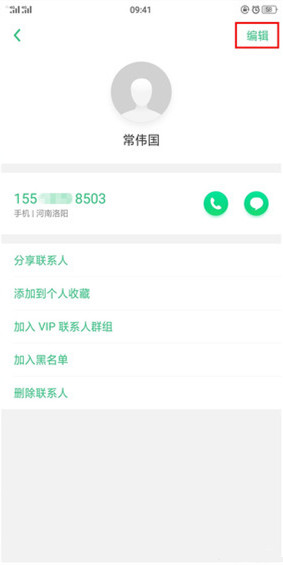
4、进入到编辑界面后,我们需要点上方中间的大的+号。
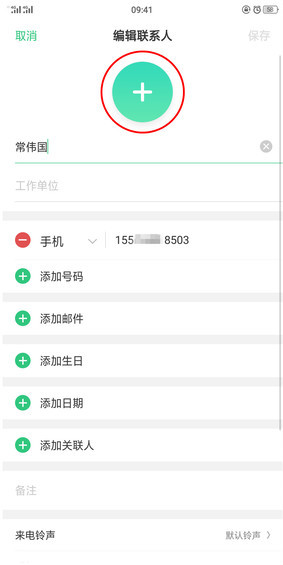
5、然后选择拍摄图片或者点击选择图片从相册中选取。

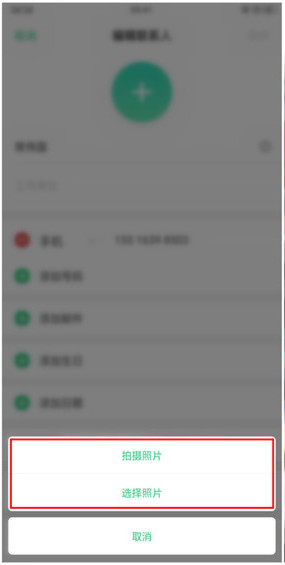
6、这里我们从相册中选取喜欢的图片。
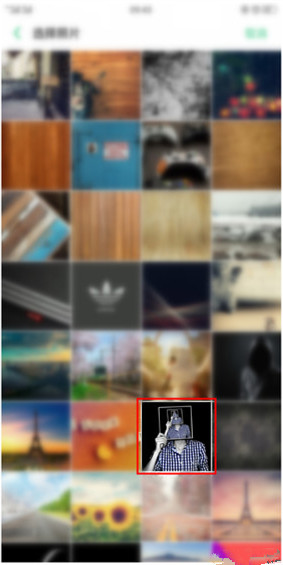
7、选取好图片后,会进入到图片裁剪界面,拉动裁剪框来选取你想要设置为联系人头像的部分,裁剪完成后点击右上角完成。

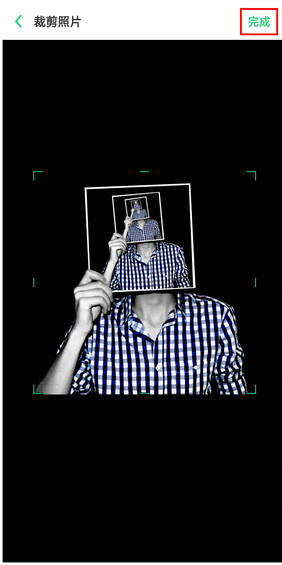
8、然后在联系人编辑界面点击右上角的保存即可完成联系人头像设置。
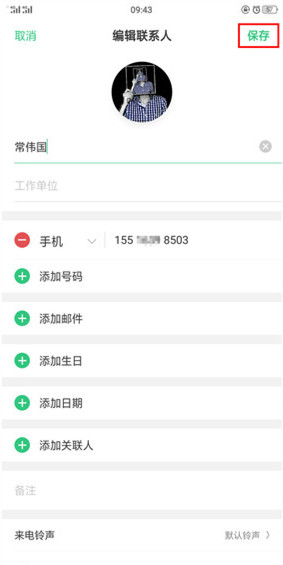
9、这时你可以给你设置好头像的联系人打个电话或者让TA打给你来看一下效果。
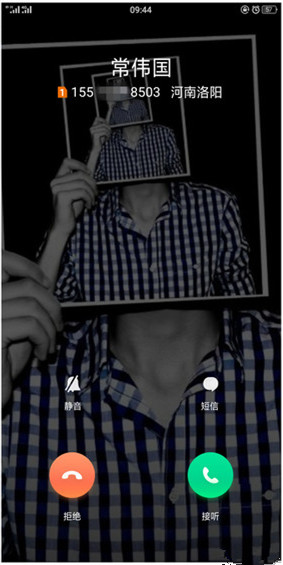
10、如果想要更换联系人头像,还是同样的步骤进入到联系人编辑页面,点击头像拍摄照片或者选择照片(如果不想要头像了,可以在该界面选择删除照片)裁剪完成并保存即可。
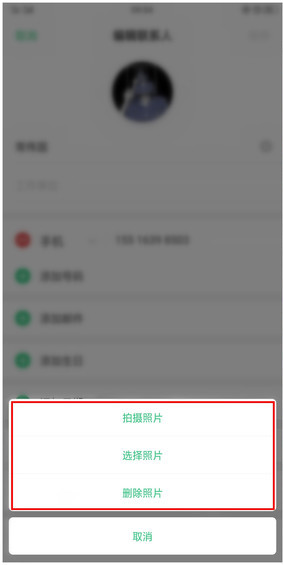
以上就是小编给大家带来的关于“oppok1怎么设置联系人头像”的全部内容了,更多智能手机资讯欢迎关注(m.znj.com)!
THE END





